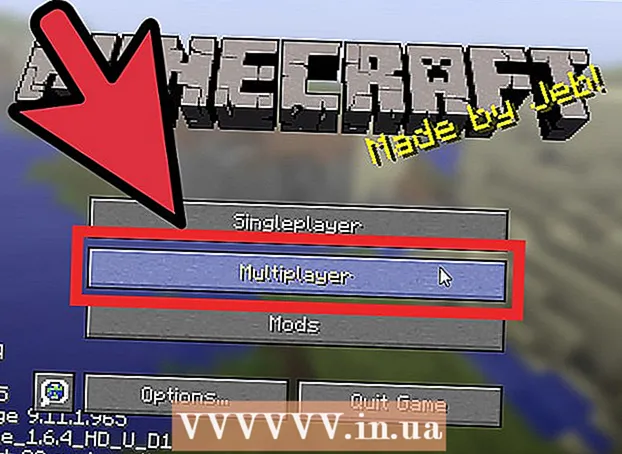Kirjoittaja:
Bobbie Johnson
Luomispäivä:
2 Huhtikuu 2021
Päivityspäivä:
1 Heinäkuu 2024

Sisältö
- Askeleet
- Tapa 1 /2: Erätiedostojen käyttäminen
- Tapa 2/2: RAAC: n käyttö
- Varoitukset
- Vinkkejä
- Mitä tarvitset
Onko sinulle käynyt niin, että istuit koulun tietokoneen ääreen ja huomasit yhtäkkiä, että järjestelmänvalvoja esti sen komentorivin? Ehkä yritit suorittaa komennon ja sen sijaan viesti "Pääsy estetty" ilmestyi? Tässä artikkelissa opit kiertämään nämä rajoitukset yksinkertaisilla menetelmillä. Linkki ohjelman lataamiseen RAAC -menetelmää varten on "Mitä tarvitset" -osiossa.
Askeleet
Tapa 1 /2: Erätiedostojen käyttäminen
 1 Avaa Muistio.
1 Avaa Muistio. 2 Napsauta Tallenna nimellä ja muuta tiedostotyypiksi Kaikki tiedostot. Tallenna tiedosto nimellä "[tiedostonimi] .bat".
2 Napsauta Tallenna nimellä ja muuta tiedostotyypiksi Kaikki tiedostot. Tallenna tiedosto nimellä "[tiedostonimi] .bat".  3 Kirjoita komento, jonka haluat suorittaa.
3 Kirjoita komento, jonka haluat suorittaa. 4 Tallenna ja sulje muistilehtiö.
4 Tallenna ja sulje muistilehtiö. 5 Avaa tiedosto "[tiedoston nimi].lepakko ".
5 Avaa tiedosto "[tiedoston nimi].lepakko ".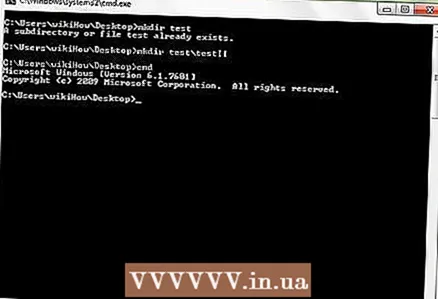 6 Katso joukkueiden heräävän henkiin (ei tietenkään kirjaimellisesti)!.
6 Katso joukkueiden heräävän henkiin (ei tietenkään kirjaimellisesti)!.
Tapa 2/2: RAAC: n käyttö
 1 Ensin sinun on ladattava ohjelma, joka ohittaa lukituksen ja avaa komentokehotteen.
1 Ensin sinun on ladattava ohjelma, joka ohittaa lukituksen ja avaa komentokehotteen. 2 Kun olet ladannut ohjelman, avaa .exe -tiedosto. Ohjelmakansio sisältää kaksi tiedostoa: x64.exe ja x86.exe. x64.exe on tarkoitettu 64-bittisille tietokoneille ja x86.exe on 32-bittisille tietokoneille.
2 Kun olet ladannut ohjelman, avaa .exe -tiedosto. Ohjelmakansio sisältää kaksi tiedostoa: x64.exe ja x86.exe. x64.exe on tarkoitettu 64-bittisille tietokoneille ja x86.exe on 32-bittisille tietokoneille.  3 Kun suoritat ohjelman, yllä oleva ikkuna tulee näkyviin.
3 Kun suoritat ohjelman, yllä oleva ikkuna tulee näkyviin. 4 Jos haluat lisätä komentorivin tai minkä tahansa muun ohjelman ohjelmaan, napsauta vihreää plusmerkkiä.
4 Jos haluat lisätä komentorivin tai minkä tahansa muun ohjelman ohjelmaan, napsauta vihreää plusmerkkiä.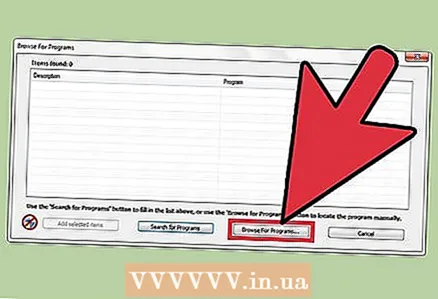 5 Tämän jälkeen avautuu ikkuna, jossa on kolme vaihtoehtoa: Ohjelmien selain, Hae ohjelmia ja Peruuta. Napsauta "Ohjelmien selain" -vaihtoehtoa, seuraa polkua: "C: Windows System32 cmd.exe" ja valitse cmd.exe -tiedosto.
5 Tämän jälkeen avautuu ikkuna, jossa on kolme vaihtoehtoa: Ohjelmien selain, Hae ohjelmia ja Peruuta. Napsauta "Ohjelmien selain" -vaihtoehtoa, seuraa polkua: "C: Windows System32 cmd.exe" ja valitse cmd.exe -tiedosto.  6 Kun lisäät komentorivin ohjelmaluetteloon, napsauta ikkunan yläosassa olevaa toistopainiketta. Ennen kuin napsautat toistopainiketta, valitse kuitenkin ensin komentorivi luettelosta. Jos teit kaiken oikein, ikkunan pitäisi näyttää yllä olevasta kuvasta.
6 Kun lisäät komentorivin ohjelmaluetteloon, napsauta ikkunan yläosassa olevaa toistopainiketta. Ennen kuin napsautat toistopainiketta, valitse kuitenkin ensin komentorivi luettelosta. Jos teit kaiken oikein, ikkunan pitäisi näyttää yllä olevasta kuvasta.  7 Onnittelut, olet avannut komentokehotteen ja voit nyt tehdä siinä mitä haluat käyttämällä tavallista tiliäsi. Sinun ei tarvitse edes järjestelmänvalvojan oikeuksia tähän.
7 Onnittelut, olet avannut komentokehotteen ja voit nyt tehdä siinä mitä haluat käyttämällä tavallista tiliäsi. Sinun ei tarvitse edes järjestelmänvalvojan oikeuksia tähän.
Varoitukset
- Ole varovainen, kun teet tämän, koska monet järjestelmänvalvojat eivät pidä siitä, että ulkopuoliset peukaloivat järjestelmäänsä, jota he eivät ole juuri asettaneet tällä tavalla.
- Vältä häiritsemästä opettajia tai muita ihmisiä, jotka saattavat nähdä tekemäsi. Varmista, että opettaja ei näe mitään tai ettei kukaan ole lähellä.
- Emme ole vastuussa mistään seuraamuksista, joita tällaisesta toiminnasta voi aiheutua. Kaikki vastuu on kokonaan sinun.
Vinkkejä
- Pyydä ystävää pitämään silmällä, mihin opettaja katsoo. Jos hän katsoo sinua, pyydä luokkatoveria varoittamaan sinua.
- Opi kirjoittamaan nopeasti ja oikein. Mitä nopeammin kirjoitat ja mitä vähemmän teet virheitä, sitä epätodennäköisempää jää kiinni.
Mitä tarvitset
- Ohjelma, jonka avulla voit ohittaa esteen, on tässä osoitteessa: https://www.box.com/s/70x7kkmgkuqhwqlfk6h2
- Internet-yhteys
- Windows -tietokone
- Salasana tiedostojen suorittamiseen: haro99